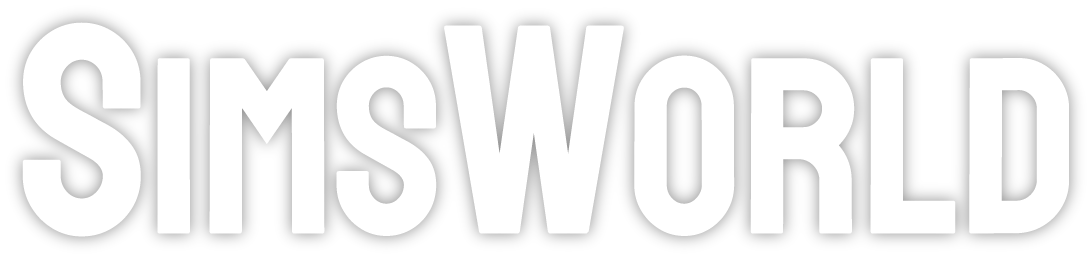Alcuni mesi fa, Electronic Arts ha lanciato un’iniziativa promozionale che consente di provare, a titolo gratuito e per circa tre giorni, un’espansione facente parte della collezione di The Sims 4. E se le prime due sessioni sono state dedicate rispettivamente a Vita in Città e Vita Ecologica, questa volta ad essere designata è stata Oasi Innevata. Stiamo parlando della decima espansione per il quarto capitolo della saga, rilasciata a fine 2020 e che verte sugli sport invernali e l’immersione nella cultura giapponese. Fra le attività disponibili si contano lo sci, lo snowboard, le escursioni nel nuovo scenario e i festival locali.
In questa particolare occasione, vi suggeriamo di consultare le nostre guide di gioco approfondite (inclusa la recensione) per scoprire a fondo le possibilità offerte dal pacchetto e sfruttare appieno la prova gratuita di The Sims 4 Oasi Innevata.
Prima di procedere al download dell’Expansion Pack, è bene ripassare i requisiti e i meccanismi della prova gratuita.
Prova gratuita di The Sims 4 Oasi Innevata, cosa sapere
Al momento la prova di gioco è disponibile solo tramite Origin.
- La prova di gioco è gratuita, senza condizioni né addebiti a sorpresa.
- Ricevi la versione completa del pacchetto durante il periodo di prova.
- Puoi esplorare i contenuti della prova di gioco con un salvataggio esistente di cui sarà creata una copia (in modo da non sovrascrivere il salvataggio originale). In alternativa, puoi creare un salvataggio del tutto nuovo.
- La prova di gioco scadrà lunedì 10/01/22 alle 19:00 CET.
- Una volta scaduta, i salvataggi della prova di gioco resteranno disponibili, ma saranno utilizzabili al meglio solo con il pacchetto.
Prova gratuita di The Sims 4 Oasi Innevata, le domande frequenti
Posso attivare la prova di gioco di The Sims 4 Oasi Innevata Expansion Pack su PlayStation/Xbox?
Al momento le prove di gioco dei contenuti scaricabili sono compatibili solo con il client di Origin per PC e Mac.
Posso attivare la prova di gioco di The Sims 4 Oasi Innevata Expansion Pack con un abbonamento a EA Play?
Sì. Se disponi di un abbonamento attivo a EA Play o EA Play Pro per PC, puoi scaricare The Sims 4 da Origin, attivare la prova di gioco di Oasi Innevata e giocare con i contenuti del pacchetto.
Posso attivare la prova gratuita di The Sims 4 Oasi Innevata Expansion Pack con The Sims 4 Legacy Edition?
No, The Sims 4 Legacy Edition non supporta le prove di gioco dei pacchetti. Devi disporre della versione più recente di The Sims 4 e di Origin per partecipare alla prova di gioco.
Posso attivare la prova di gioco di The Sims 4 Oasi Innevata Expansion Pack con la prova di gioco di The Sims 4?
Sì. Se al momento non possiedi The Sims 4 e non hai già attivato la prova di gioco di The Sims 4, puoi attivare sia la prova di gioco da 48 ore da Origin che la prova di gioco di Oasi Innevata e provare il tutto in una volta sola.
Perché mi viene chiesto di riavviare The Sims 4 quando passo dai salvataggi della prova di gioco ai miei salvataggi esistenti e viceversa?
The Sims 4 ti chiede se vuoi riavviare il gioco in modo che possa includere o escludere la prova di gioco di Oasi Innevata dalla sessione attuale.
Selezionando di riavviare quando torni a un salvataggio esistente, la prova di gioco di Oasi Innevata rimane sul tuo PC/Mac nell’eventualità che tu voglia tornare a giocarci. Per giocare di nuovo a Oasi Innevata, carica un salvataggio o creane uno nuovo dalla prova di gioco: ti sarà chiesto di riavviare il gioco in modo che Oasi Innevata possa essere incluso nella sessione finché la prova di gioco sarà disponibile.
Posso servirmi dei miei salvataggi durante la prova di gioco?
Sì. Se vuoi includere Oasi Innevata nei salvataggi che hai già creato, puoi farlo. Basta selezionare uno dei tuoi salvataggi dalla schermata di caricamento del menu principale e quando ti viene chiesto se vuoi provare il gioco. Seleziona “Sì, inizia con un nuovo salvataggio della prova di gioco”. Una volta fatto, The Sims 4 crea una copia del tuo salvataggio da usare con la prova di gioco e ti permette di salvare i tuoi progressi senza influenzare i file dei salvataggi originari.
Ho creato un nuovo salvataggio della prova di gioco basato su un mio salvataggio esistente. Come faccio a distinguerli?
Se carichi un salvataggio esistente durante l’uso della prova di gioco di Oasi Innevata, il salvataggio vien copiato e rinominato in modo che tu possa identificarlo come salvataggio della prova di gioco. Una volta caricato il salvataggio, puoi selezionare “Salva” per finire di applicare la prova di gioco al salvataggio. Se non salvi la sessione, disponi comunque di un salvataggio della prova di gioco che però non farà uso di Oasi Innevata e che non potrai utilizzare senza i contenuti della prova di gioco.
Che ne sarà dei salvataggi della prova di gioco al termine della prova di gioco?
I salvataggi creati durante l’uso della prova di gioco di Oasi Innevata rimarranno comunque disponibili dopo la fine della prova di gioco. Scegliendo di aggiungere Oasi Innevata alla tua raccolta, potrai riprendere dai punti in cui avrai interrotto.
La prova di gioco è terminata. E adesso?
Oasi Innevata rimarrà installato sul tuo computer e, se lo acquisterai, potrai iniziare subito a giocare con i tuoi contenuti.
Se hai deciso di rimuovere la prova di gioco di Oasi Innevata dal tuo PC/Mac, segui questa semplice procedura.
Procedura per PC
- Individua la cartella di installazione di The Sims 4 (il percorso predefinito è
C:\Program Files (x86)\Origin Games\The Sims 4).- Cerca una cartella chiamata
EP10.- Seleziona la cartella, clicca con il destro e seleziona “Elimina”.
- Oasi Innevata sarà spostato nel Cestino.
- Clicca con il destro sul Cestino e seleziona “Svuota cestino” per liberare spazio sul disco rigido.
- Se deciderai di acquistare Oasi Innevata, dovrai riscaricare il pacchetto da Origin o EA Desktop.
Procedura per Mac
- Individua la cartella dei pacchetti di The Sims 4 (di solito situata nella stessa posizione di The Sims 4.app, a sua volta situata in
~/Applicazioniper impostazione predefinita)- Cerca una cartella chiamata
EP10.- Seleziona la cartella, clicca con il destro e seleziona “Sposta nel Cestino”.
- Oasi Innevata sarà spostato nel Cestino.
- Clicca con il destro sul Cestino e seleziona “Svuota il Cestino” per liberare spazio sul disco rigido.
- Se deciderai di acquistare Oasi Innevata, dovrai riscaricare il pacchetto da Origin.